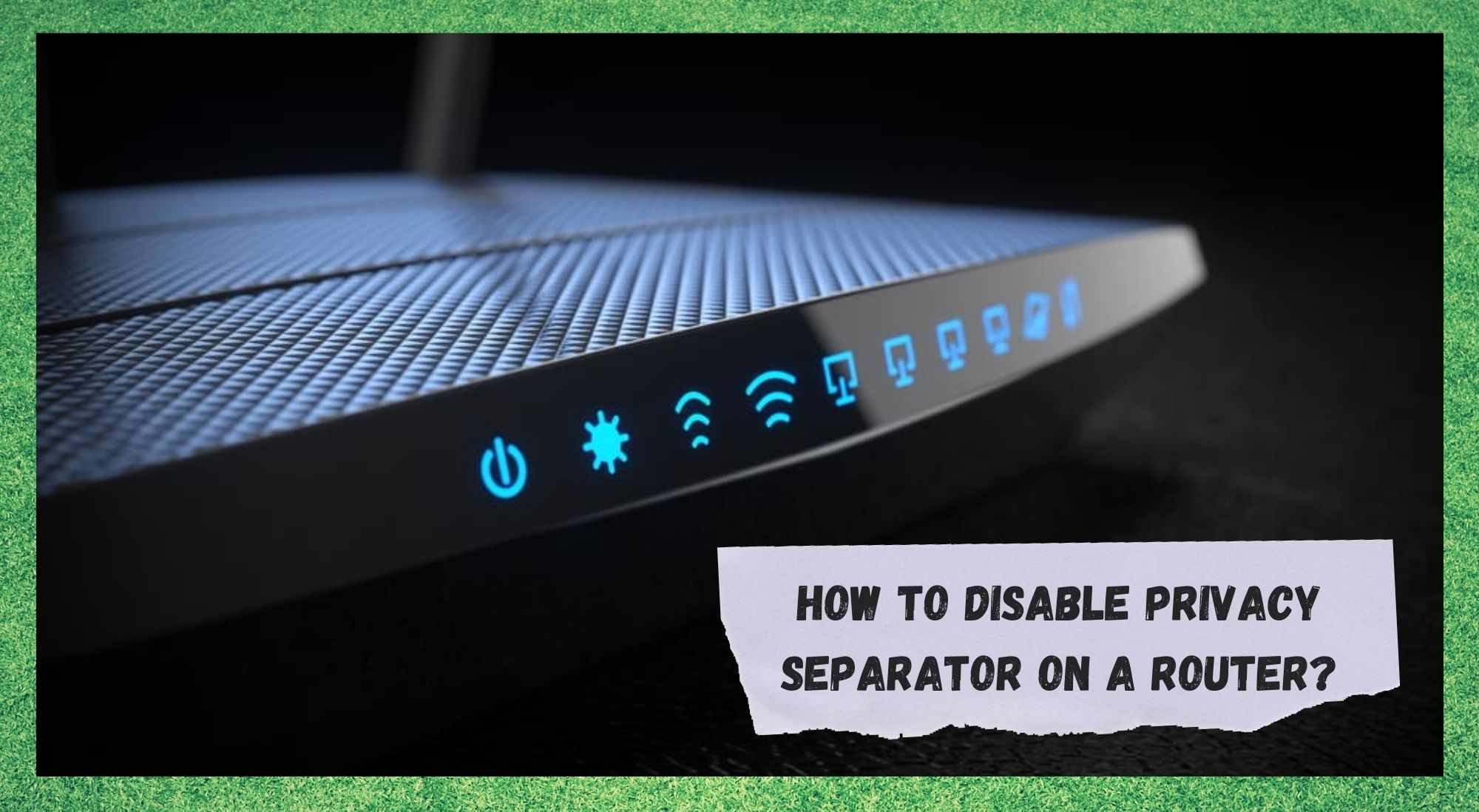Зміст
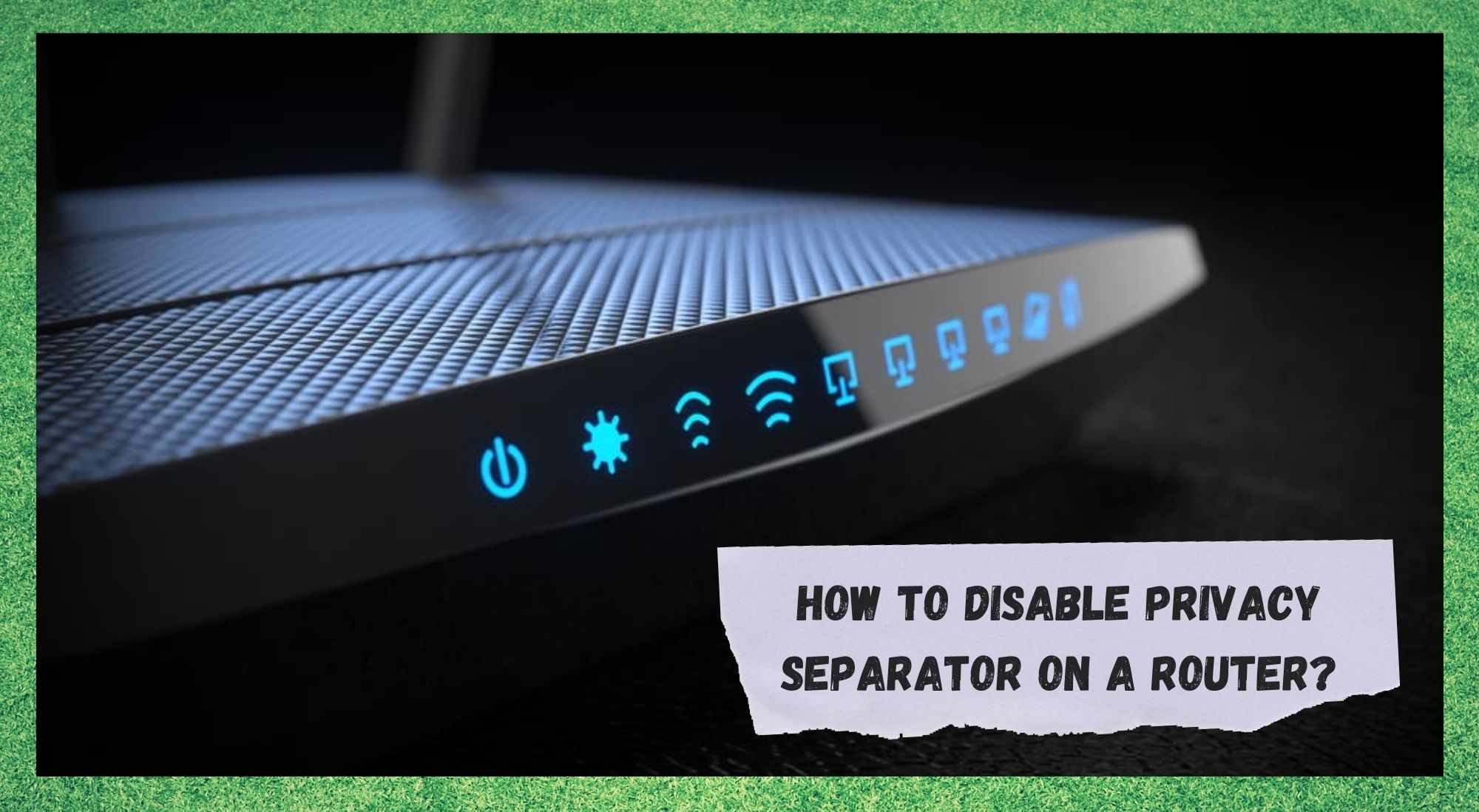
як відключити роздільник приватності на роутері
Без сумніву, роутери пройшли довгий шлях від примітивних пристроїв, з якими ми стикалися на початку розвитку бездротового інтернету. Зараз у модеми вбудовані всілякі функції та примхи, про які ми навіть не здогадуємося.
Звичайно, жодна з них не заважає роботі модему, і більшість з них дійсно корисні, але це означає, що тепер є трохи більше можливостей для того, щоб щось пішло не так.
У більшості сучасних маршрутизаторів ви отримаєте такі корисні додаткові функції, як VPN, всілякі брандмауери та інші функції для підвищення безпеки вашої домашньої мережі. Ці речі більше не залишаються на волю випадку.
Дивіться також: Чи пов'язані Cox Communications та Xfinity? ПоясненняОднак серед усіх цих нових функцій є одна, яка просто прослизнула з-під радара - і вона може викликати чимало роздратування, якщо ви не знаєте, що з нею робити.
Сучасні маршрутизатори тепер оснащені функцією, відомою як роздільник конфіденційності. Для багатьох це більше заважає, ніж допомагає. Тому ми бачимо все більше і більше коментарів, в яких запитують як вимкнути роздільник конфіденційності ми вирішили скласти цей невеликий посібник, щоб показати вам, як це зробити!
Як працює сепаратор конфіденційності?

Оскільки все ще існує досить багато плутанини щодо того, як вони працюють, ми спочатку розберемося з цим. По суті, цей роздільник - це функція, яка ізолює всі пристрої, підключені до вашої Wi-Fi мережі.
При цьому він також переконається, що всі пристрої, підключені до вашої мережі не можуть "знайти" одне одного По суті, вони не бачать один одного. В результаті цього жоден пристрій у вашій мережі не зможе зв'язатися з будь-яким іншим пристроєм у тій же мережі. Жодна інформація не зможе бути надіслана від одного до іншого.
Звичайно, до таких функцій відносяться чудово підходить для публічних мереж гарантуючи, що кожен, хто користується цією мережею, почуватиметься в безпеці під час перегляду, не хвилюючись, що його банківські реквізити будуть розголошені тощо.
Таке налаштування також може мати практичне застосування, якщо ви хочете налаштувати мережу спеціально для використання гестів, які у вас можуть бути. Але в приватній мережі немає особливої потреби в такому рівні безпеки.
Передбачається, що загроза втручання буде надходити ззовні, а не від будь-кого, хто підключений до вашого Wi-Fi з'єднання, чи не так? Ось чому багато приватних користувачів хочуть просто позбутися від нього за допомогою повне вимкнення функції І ось як це зробити!
Чи можна вимкнути роздільник конфіденційності?

Звісно, прибрати цю функцію на 100% реально з вашої мережі, не спричиняючи жодних негативних наслідків для інших елементів мережі. Більше того, це зовсім не так складно зробити, як ви могли очікувати.
Тож, якщо ви хвилюєтеся, що ви недостатньо технічно підковані, щоб розібратися з цим, не хвилюйтеся. Це досить просто, і ми постараємося провести вас через все це ретельно.
Як вимкнути роздільник приватності на роутері?

А тепер ми перейдемо до тієї частини, де ми пояснимо, як це робиться. Єдина дійсно складна частина полягає в тому, що марка роутера буде впливати на те, як саме проходить процес. Однак, хороша новина полягає в тому, що будуть лише незначні варіації. Отже, в першій частині вам потрібно буде зробити наступне відкрийте адмін-панель твого роутера.
Звідси наступне, що потрібно зробити, щоб потім отримати IP-адресу вашого зовнішнього У деяких випадках вона може бути вказана на нижній панелі маршрутизатора. Отримавши IP-адресу, ви можете увійти в систему, використовуючи облікові дані, які ви використовували при створенні облікового запису.
Тепер ви перейшли до бізнес-частини роботи. Тепер ви можете перейти до розділу "розширені налаштування частину, а потім перейти до "налаштування безпеки звідти.
Наступна річ, в яку вам потрібно буде зайти, матиме назву, яка читається приблизно так "роздільник приватності Цей параметр також можна назвати чимось на кшталт "бездротова ізоляція".
Дивіться також: Що таке функція низької затримки гри від Vizio?У будь-якому випадку, якщо ви побачите щось схоже на ці заголовки, ви будете знати, що потрапили в потрібне місце. Тепер ви можете увімкнути або вимкнути цей параметр g за власним бажанням, коли забажаєте.